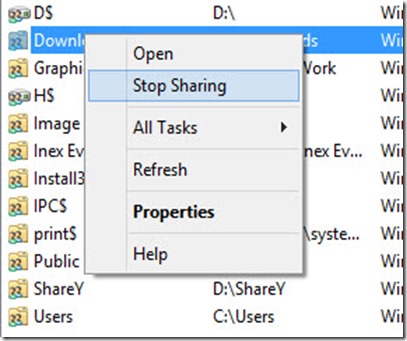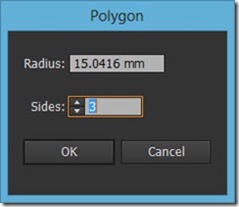Tip & Trick | POP-X2 | IPST-SE | micro:bit | POP-7 | ATX2 | Application Module | Sensor
หน้าเว็บ
วันอังคารที่ 24 พฤศจิกายน พ.ศ. 2558
บันทึกช่วยจำ Raspberry Pi
ตอบ ต้องใช้ "%%"
ถาม ฟังก์ชัน datetime.datetime.now() จะแสดงค่า วันเดือนปีและเวลา และค่าไมโครวินาทีของเวลาด้วย ถ้าต้องการแสดงแค่บางส่วนต้องทำอย่างไร
ตอบ date=str(datetime.datetime.now().strftime("%Y-%m-%d : %H:%M:%S")) จะเป็นการกำหนดรูปแบบ วันที่และเวลาได้
วันอังคารที่ 14 กรกฎาคม พ.ศ. 2558
สร้างหุ่นยนต์ POPBOT-XT+ กับมอเตอร์ BO1 และติดตั้ง Encoder

popbot-xt รุ่นมาตรฐานจะมาพร้อมกับมอเตอร์รุ่น BO2 ทำให้ยากต่อการติดตั้ง Encoder เพื่อนับระยะทางการเคลื่อนที่ มาดูว่า ถ้าต้องการติดตั้ง Encoder ให้กับ POPBOT XT ต้องปรับแต่งหุ่นยนต์อย่างไรกันบ้าง

1. ใช้ฉากโลหะ 2x3 ขันยึดเข้ากับฐานหุ่นยนต์
2. ใช้สกรู 3x10 มม.ขันยึดด้วยนอต 3 มม.

3. นำมอเตอร์มายึดโดยใช้สกรู 3x25 มม. เฉพาะด้านล่างก่อน
4. นำเสารองโลหะ 37 มม. คั่นระหว่างมอเตอร์ 2 ตัวแล้วใช้สกรู 3x25 มม.ขันยึด

5. นำล้อมายึดเข้ากับแกนมอเตอร์ แล้วใช้สกรูเกลียวปล่อยขันยึด

6. เสียบจานเอ็นโค้ดเดอร์ เข้ากับแกนของมอเตอร์

7. ยึดเสารองเข้ากับเอ็นโค้ดเดอร์ ทำเหมือนกัน 2 ชุด

8. ครอบ Encoder ลงบนจาน Encoder ขันสกรูยึดให้แน่น
9. เสียบสาย สัญญาณตำแหน่งดังรูป

10. นำถาดรองกะบะถ่าน ยึดเข้ากับเสารองพลาสติก และเสารองโลหะ ใช้สกรูขนาด 3x15 ขันยึด
11. นำถาดรองกะบะถ่าน ยึดเข้ากับฐานและใช้สกรู 3x6 มม.ขันยึดในตำแหน่งดังรูป

12. นำ ZX-03 ยึดเข้ากับแท่งต่อ 5 รู ใช้สกรู 3x15 มม.ขันยึดด้วยนอต 3 มม.
13. นำ ZX-03 ยึดเข้ากับด้านหน้าของหุ่นยนต์ ในตำแหน่งดังรูป ใช้สกรูขนาด 3x10 มม. ขันยึดให้แน่น

14. จัดวางตำแหน่งเซนเซอร์ ให้อยู่ในระนาบเดียวกัน

15. นำบอร์ด POP-XT ใส่ถ่าน AA 4 ก้อน
16. เสียบบอร์ดไว้ที่โครงหุ่นยนต์

17.เสียบสายมอเตอร์ ดูทิศทางให้ถูกต้อง โดยให้ปิดสวิตช์ที่ตัวหุ่นยนต์ จากนั้นลองหมุนมอเตอร์ หมุนไปด้านหน้าไฟต้องติดเป็นสีเขียว หมุนถอยหลังไฟติดเป็นสีแดง มอเตอร์ 1 ด้านซ้าย มอเตอร์ 2 ด้านขวา
18. เสียบสาย Encoder เข้าที่จุด 2/SDA และ 3/SCL
19. เสียบสาย ZX-03 เข้าที่ A0, A1, A2, A3 (จุดต่ออะนาลอกสีแดง)

หุ่นยนต์เมื่อประกอบเสร็จสมบูรณ์
การเคลื่อนที่ของหุ่นยนต์เมื่อใช้ Encoder

ระยะทางการเคลื่อนที่เมื่อล้อหมุนครบ 1 รอบ
แนวคิดการเขียนโปรแกรมอย่างง่ายๆ

อ่านค่าโดยใช้คำสั่ง in เพื่อรับค่าอินพุตเข้ามา เป็น "0" 1 ครั้ง เป็น "1" 1ครั้ง นับค่าเป็น 1 ค่า ดังนั้นถ้านับค่าครบ 20 ค่า จะเคลื่อนที่ได้ 1 รอบหรือประมาณ 22 เซนติเมตรพอดี
ขาที่ใช้งานเป็น Encoder ของ POP-XT

การอ่านค่าโดยใช้อินเตอร์รัปต์
บอร์ด POPXT ที่ติดตั้งซอฟต์แวร์ตั้งแต่เวอร์ชั่น 1.07 ขึ้นไป จะมีไลบรารี่ ชื่อ XTencoder.h ติดตั้งมาด้วย ไลบรารี่ ตัวนี้จะยอมให้สามารถต่อขาเอ็นโค้ดเดอร์ได้ถึง 4 ขา และทำงานเบื้องหลังได้ ผู้ใช้งานเพียงอ่านค่า หรือรีเซตค่า โดยไม่ต้องคอยวนตรวจสอบ รูปแบบการใช้งานคำสั่งมีดังนี้
ตัวอย่างการใช้งาน

วันศุกร์ที่ 26 มิถุนายน พ.ศ. 2558
How do I delete Dead Shared Folders
วิธีการลบชื่อแชร์โฟลเดอร์ในระบบเน็ตเวิร์ก
เมื่อใช้งานคอมพิวเตอร์ ในที่ทำงานหรือที่บ้าน แล้วมีการต่อคอมพิวเตอร์ ต้องแชร์โฟลเดอร์ระหว่างกัน เราก็เข้าไปที่เครื่องคอมพิวเตอร์ที่ต้องการและคัดลอกไฟล์หรือส่งไฟล์เข้าไป แต่ในกรณีต้องการยกเลิกการแชร์ ชื่อที่เรายกเลิกจะยังคงค้างอยู่ สร้างความรำคาญเป็นอย่างยิ่ง วิธีการยกเลิกทำได้ดังนี้ครับ (ใช้ได้กับ Windows 8 และ Windows 7)
1. คลิกเมาส์ขวาที่ Computer เลือก Manage
2. ที่หน้าต่าง Computer Management เลือกหัวข้อ Shared Folder > Shares
3. จะเห็นชื่อโฟลเดอร์ทั้งหมดที่เราแชร์เอาไว้ ให้คลิกเมาส์ขวาที่โฟลเดอร์ที่ไม่ต้องการแชร์ จากนั้นเลือก Stop Sharing
เท่านี้ โฟลเดอร์เก่าๆ ที่เราแชร์ไว้ก็จะถูกลบออกไป
วันจันทร์ที่ 12 มกราคม พ.ศ. 2558
Triangle with rounded corners
การสร้าง 3 เหลี่ยมแบบมีขอบโค้งใน Ilastrator
นอกเรื่อง กับโปรแกรม Illastrator ขอใช้ที่นี่บันทึกเตือนความจำกันหน่อย
สำหรับการวาดรูป ที่ไม่ใช่รูปสี่เหลี่ยมในโปรแกรม Ilastrator และต้องมีการทำขอบโค้ง บางกรณีการลากเส้นเองด้วยเครื่องมือปากกา ก็จะได้เส้นโค้งที่ไม่สมมาตร วิธีนี้ช่วยได้ครับ
1. เลือกเครื่องมือ Polygon Tool
2. เลือก Sides เป็น 3 สำหรับการทำรูป 3 เหลี่ยม
3. ไปที่เมนู Effect>Stylize>Round Corners...
4. ปรับค่าความโค้งตามต้องการ
5. เลือกคำสั่ง Expand Appearance
6. จะได้ 3 เหลี่ยมที่มีมุมโค้งตามต้องการ